Tartalomjegyzék
A kamatos kamat a pénzügyi számítások egyik legfontosabb része, amelyet sokan rendszeresen használunk. Excel rendelkezik egy pénzügyi funkcióval a kamatos kamatláb kiszámításához. Ebben a cikkben egy negyedéves kamatos kamatszámítót hozunk létre az Excelben.
Gyakorlati munkafüzet letöltése
Letöltheti a munkafüzetet, és gyakorolhat velük.
Negyedéves kamatos kamat kalkulátor.xlsxMi az a kamatos kamat?
A pénzünkön kamatot kereshetünk, ha befektetjük azt. A pénz kamatozását vagy kamatfizetését kamatos kamatnak nevezzük. Valójában a kamatos kamat a befektetésből származó kamat. A kamatos kamat általános képlete a következő:
FV = PV(1+r)n= PV(1+r)nHol FV a jövőbeli érték, PV a jelenérték, r a kamatláb periódusonként, és n a kamatozási időszakok száma.
Hogyan számítsuk ki az összetett kamatot Excelben?
A kamatos kamat kiszámításához az excel rendelkezik egy beépített függvénnyel, az úgynevezett FV funkció . FV funkció egy befektetés jövőbeli értékét értékeli egy állandó kamatlábat használva, mint az egyik pénzügyi függvényt. A függvény szintaxisa a következő FV(rate, nper, pmt, [pv], [type]) Nézzük meg a kamatos kamat kiszámítását az Excelben.
Az alábbi példa feltételezi, hogy egy $5,000 a befektetés tíz évre szól 5% éves kamatláb, havonta kamatos kamatozással. Az alábbi képlet segítségével megkapjuk a havonta fizetett kamatos kamatot.
=FV(C5/C6,C7*C6,0,-C8) 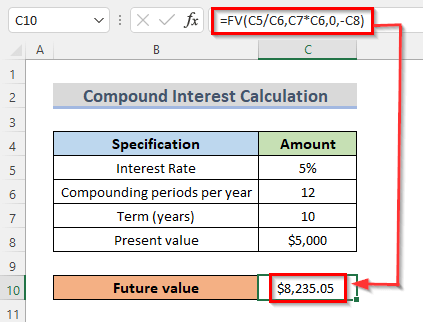
Tessék, C5 a kamatláb, C6 a kamatozási periódusok évente, C7 az adott év terminusai, és C8 a beruházás jelenértéke.
A negyedéves kamatos kamat képlete Excelben
A negyedéves kamatos kamat kiszámításához évente négyszer kell kamatot számolnunk. Minden negyedév kamatát hozzáadjuk a következő negyedév alaptőkéjéhez. A negyedéves kamatos kamat meghatározásának képlete.
=Tőkeösszeg*((1+Éves kamatláb/4)^(A befektetés összes éve*4))További információ: Hogyan használjuk az összetett kamatláb képletét az Excelben?
Negyedéves kamatos kamatszámító kalkulátor létrehozása Excelben
A negyedéves kamatos kamat kalkulátor elkészítése segít gyorsabban dolgozni. A kalkulátor segítségével meg tudja találni a negyedéves kamatos kamatot. Csak annyit kell tennie, hogy beírja a beviteli értékét, és a program automatikusan megjeleníti az eredményt a kapott cellában.
Adatkészlet bevezetése
Nézzük meg például a következő adathalmazt. Az adathalmaz egy banki befektetésről tartalmaz néhány információt. Az adathalmaz főösszege $10,000 , szintén éves kamatláb 5% , és a beruházás teljes időtartama, amely 10 Most ki akarjuk számítani a jövőbeli összeget, ami főként a negyedéves kamatos kamatos kamatot jelenti.
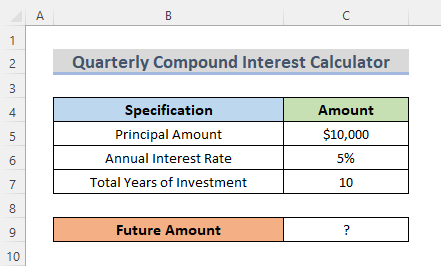
Formula beillesztése a negyedéves kamatos kamatszámító számológép létrehozásához az Excelben
A cikk fenti részében már ismerjük a negyedéves kamatos kamat kiszámításának képletét. Most tehát a negyedéves kamatos kamat képletét fogjuk beírni a kapott cellánkba. Kövessük a lépéseket, hogy tisztán lássuk, hogyan működik a képlet.
LÉPÉSEK:
- Először is, jelöljük ki az eredményül kapott cellát. Tehát a cellát jelöljük ki. C9 .
- Másodszor, írja oda a képletet.
=C5*((1+C6/4)^(C7*4)) 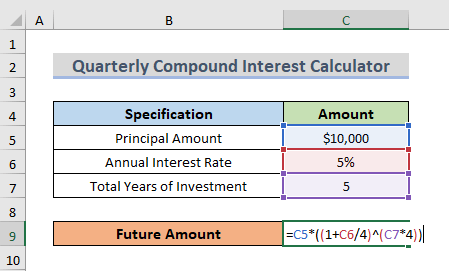
Itt a sejt C5 a főösszeget jelzi, a cella C6 az éves kamatlábat jelenti, és a cella C7 a beruházás összes évét jelöli.
- Végül nyomja meg a Írja be a címet. .
További információ: A havi kamatos kamat képlete Excelben (3 példával)
A negyedéves kamatos kamatszámítás végső kimenete Excelben
- A Írja be a címet. az eredmény a kapott cellában fog megjelenni, esetünkben a cella a következő C9 Ennek eredményeképpen a jövőbeni összeg a cellában fog megjelenni. C9 ami $12,820 Ha pedig a cellára kattint, akkor a képletet a képletsoron láthatja.
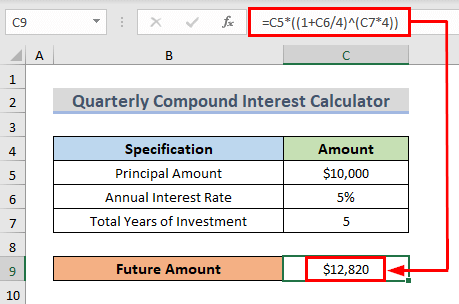
- És ennyi. Sikeresen létrehoztunk egy számológépet, és most már ki tudjuk számolni a negyedéves kamatos kamatot.
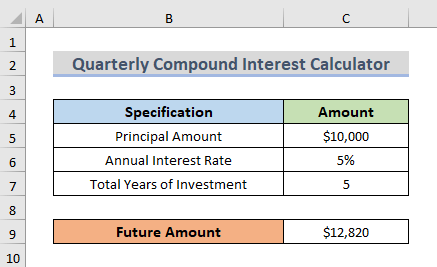
Tovább: Napi kamatos kamatszámítás Excelben (sablon csatolva)
Egy másik kimenet az Excel negyedéves kamatos kamatszámító számológép használatával
Ha most megváltoztatja az értéket, az eredmény is változni fog. Ahogy változtatjuk a befektetés összes évét, az érték csökken. Tehát az értéket az igényeknek megfelelően módosíthatja.
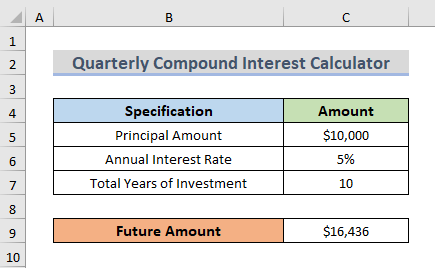
Olvass tovább: Fordított kamatos kamat kalkulátor Excelben (ingyenes letöltés)
Következtetés
A fenti lépések segítenek Önnek abban, hogy negyedéves kamatos kamatszámítót hozzon létre az Excelben, és remélem, hogy ez segít Önnek! Ha bármilyen kérdése, javaslata vagy visszajelzése van, kérjük, ossza meg velünk a megjegyzés rovatban. Vagy vethet egy pillantást a többi cikkünkre a ExcelWIKI.com blog!

